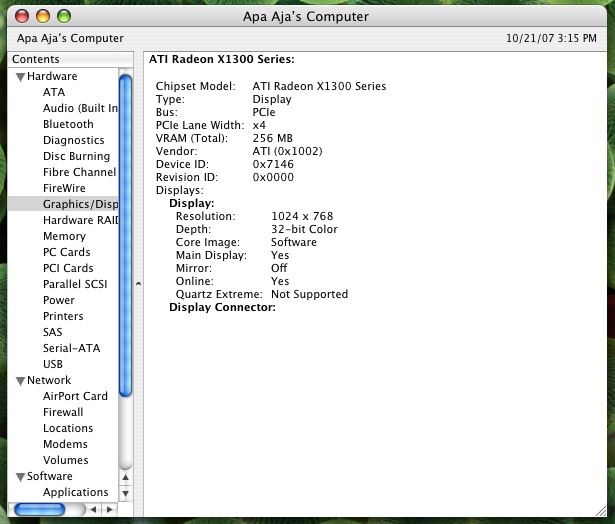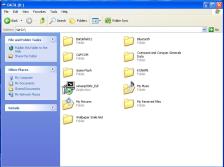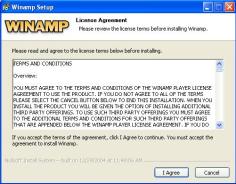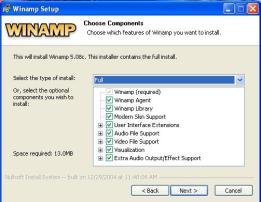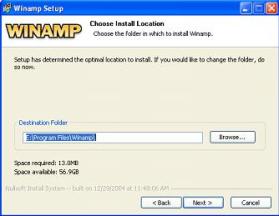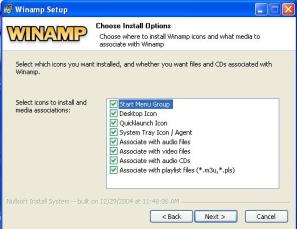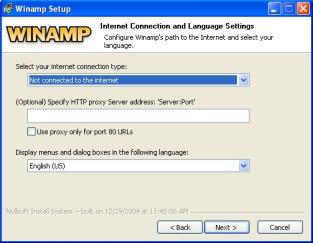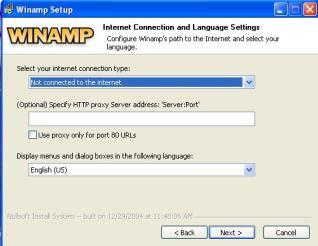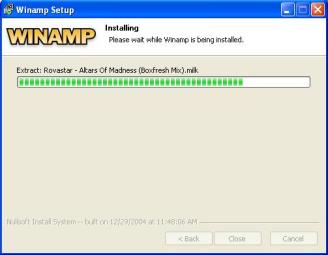Jumat, 11 Juni 2010
Senin, 31 Mei 2010
LANGKAH-LANGKAH MENGINSTALL WINDOWS SEVEN (7)

- Sediakan komputer yang memenuhi syarat untuk bisa di install windows seven (7) kalo mau nyaman minimal dual core dengan memory 1GB
- DVD instalasi Windows Seven (7)
- Bensin 1 liter
- Siramkan bensin ke komputer kemudian bakar!!! Hahaha… becanda brader…
- Atur agar komputer booting dari dvd, pengaturan dilakukan lewat bios, bisanya tekan delete atau f2 ketika komputer baru dinyalakan pilih setingan booting kemudian pilih dvd rom menjadi urutan pertama. simpan konfigurasi bios dengan cara menekan f10.
- Masukkan DVD Instalasi
- Pencet sembarang tombol jika sudah ada pertanyaan apakan ingin boot dari cd or dvd
- Muncul tampilan seperti dibawah
- Selanjutnya muncul tampilan seperti di bawah, langsung saja klik next
- Jangan bengong brader… klik Install Now
- Kalo sempet ya silahkan di baca2 dulu (hampir tidak ada yang pernah baca loh), langsung centang juga gak apa-apa kok ga ada yang marah, terus next
- Karena kita sedang melakukan clean install maka pilih yang Custom (advanced)
- Pilih partisi yang akan dipakai untuk menginstal windows seven (7), contoh di bawah hardisk belum di bagi2 kedalam beberapa partisi, jika ingin membagi kedalam beberapa partisi sebelum proses instalasi pilih Drive options (advanced) disitu kita bisa membuat, menghapus dan meresize partisi. tapi dari pada bingun untuk yang pertama kali instalasi windows mending langsung pilih next saja, toh pembagian partisi bisa dilakukan setelah proses instalasi selesai.
- Proses instalasi dimulai brader… di tinggal juga boleh, memakan beberapa puluh menit tergantung spesifikasi komputer brader, katanya sih udah ada yang nyoba instal di komputer pentium 2 dan memakan waktu belasan jam!! haha… kalo komputer baru kurang dari sejam kok
- Setelah proses di atas selese komputer akan otomatis restart sendiri. kumudian muncul seperti dibawah
- Ketikkan nama user dan nama komputer, terserah apa aja, misal nama brader sendiri
- Kemudian bikin password biar komputer brader aman, tulis 2x dan harus sama, kemudian password hint diisi dengan clue kalo misalnya brader lupa ama passwornya. gak di isi juga gak apa apa.
- Masukkan Windows Product key, biasanya ada di paket dvd intalasi nya. kalo misalnya brader gak punya poduct key nya di kosongin aja, brader diberi kesempatan mencoba windows 7 selama 30 hari
- Selanjutnya brader disuruh memilih setingan apakah windows akan otomatis meng update sendiri ato tidak, pilih suka2 brader aja ya
- Kemudian setingan time zone sesuaikan dengan tempat tinggal brader
- Selesai deh brader… install driver2 hardware komputer agar windows berjalan secara maksimal, seperti driver vga, audio, chipset, network, bluetooth dan lain2. Sgerr kan tampilannya… hehe. slamat mencoba brader…
Selasa, 30 Maret 2010
EVALUASI
A. PERTANYAAN
1. Buatlah urutan prosedur POST yang benar dan jelaskan!
2. Buatlah urutan prosedur aktivasi sistem operasi dan jelaskan!
3. Sebutkan gejala-gejala apa saja yang muncul bila terjadi masalah pada sistem operasi!
4. Sebutkan gejala dan jelaskan yang muncul jika I/O bermasalah
5. Bagaimana cara mengetahui kinerja PC berkurang ?
6. Bagaimana cara mengetahui suatu I/O bekerja dengan baik ?
7. Bagaimana ciri komputer PC yang mengalami gangguan virus ?
8. Disediakan satu unit PC rusak. Coba diagnosis dimana letak kerusakannya?
B. KUNCI JAWABAN
1. Urutan prosedur POST
POST dilakukan sesaat setelah komputer dihidupkan dan mulai booting, proses ini dilakukan oleh BIOS. Adapun urutan prosedur POST adalah sebagai berikut :
a) POST melakukan test pada Power Supply yang ditandai dengan lampu power hidup dan kipas pendingin power supply berputar.
b) Secara otomatis dilakukan reset terhadap kerja CPU, kemudian mulai melaksanakan instruksi selanjutnya.
c) Pengecekkan terhadap BIOS dan isinya. BIOS harus dapat dibaca.
d) Pengecekkan terhadap CMOS dan CMOS harus dapat bekerja dengan baik.
e) Melakukan pengecekkan CPU untuk membaca semua memori yaitu memory controller, memory bus dan memory module.
f) Memori sebesar 16KB harus tersedia dan dapat dibaca/ditulis untuk keperluan ROM BIOS dan menyimpan kode POST.
g) Pengecekkan I/O bus controller dan harus tersedia juga dapat bekerja untuk read/write data. Termasuk I/O untuk VGA card yang terhubung dengan monitor.
Jika ada salah satu prosedur POST yang tidak berhasil dilewati maka PC akan menerima pesan/peringatan kesalahan dari POST. Pesan/peringatan kesalahan berupa kode beep yang dikeluarkan melalui speaker yang terhubung dengan motherboard atau tampilan di layar monitor sesuai dengan standar masing-masing motherboard.
2. Urutan prosedur aktivasi sistem operasi
Sistem operasi yang digunakan dalam test ini adalah windows 98, prosedur yang dilaksanakan adalah sebagai berikut
a) Menghidupkan PC.
b) PC melakukan POST pada saat booting hingga selesai.
c) PC mulai mencari sistem operasi di media penyimpan dengan urutan prioritas berdasarkan setting BIOS, misal CDROM, HDD lalu Diskdrive.
d) PC menjalankan Sistem Operasi yang didahullui dengan menjalankan file-file sistem yaitu MS Dos.sys, IO.sys, Himem.sys dan command.com.
e) Jika proses d) berhasil dilanjutkan dengan menjalankan file config.sys dan autoexec.bat.
f) Pengecekkan konfigurasi sistem windows yaitu dengan mencari, membaca dan menjalankan file sistem.ini dan win.ini.
g) Pengecekkan adanya file stratup untuk kemudian dijalankan.
h) Pengecekan kondisi hardware melalui device manager.
i) Pengecekkan kondisi Start Up menu dan fungsi-fungsi dasar sistem operasi yaitu mengkopi file, memindah file, mengganti nama file, membuat folder/direktori dan lain-lain
j) Pengecekkan Prosedur shutdown
3. Gejala masalah yang terjadi pada sistem operasi
No
Gejala
Diagnosa
Pesan/Peringatan Kesalahan
1
Booting terhenti setelah berhasil melkasanakan POST
1. Instalasi fisik harddisk, setting device, prioritas boot di BIOS bermasalah
2. Kerusakan pada sistem operasi, mungkin file sistem operasi rusak, hilang, terkena virus, berganti nama atau berpindah folder
2
Kinerja booting sampai ke windows berlangsung de-ngan lambat.
1. Manajemen memori bermasalah
2. Kerusakan pada sistem operasi, mungkin file sistem operasi rusak, ada file yang hilang, terkena virus, berganti nama atau berpindah folder Monitor
3
Windows exsploter tidak dapat dijalankan, tidak dapat mengcopi, meng-ganti nama file dan lain-lain
Kerusakan pada sistem operasi, mungkin file windows explorer rusak, hilang, terkena virus, berganti nama atau berpindah folder
4
Start menu tidak dapat dijalankan
Kerusakan pada sistem operasi, mungkin file windows explorer rusak, hilang, terkena virus, berganti nama atau berpindah folder
5
Prosedur Shutdown tidak dapat dilaksanakan
Kerusakan pada sistem operasi, mungkin file windows explorer rusak, hilang, terkena virus, berganti nama atau berpindah folder
6
Prosedur Shutdown ber-henti sebelum komputer benar-benar mati
1. Reset bate CCMOS
2. Kerusakan pada sistem operasi, mungkin file sistem operasi rusak, ada file yang hilang, terkena virus, berganti nama atau berpindah folder
4. Gejala yang muncul jika I/O bermasalah
No
Gejala
Diagnosa
Pesan/Peringatan Kesalahan
1
Keyboard tidak bekerja
· Hubungan Keyboard dan PC bermasalah
· Keyboard rusak atau saluran keyboard di Motherboard rusak
2
Mouse tidak bekerja (PS2/Com/USB)
· Hubungan Mouse dan PC bermasalah
· Mouse rusak atau saluran mouse (PS2/Com/USB) di motherboard rusak
3
Monitor tidak dapat me-nampilkan gambar
· Hubungan antara VGA card dan monitor bermasalah
· VGA card brmasalah
· Monitor bermasalah
4
Monitor menampilkan re-solusi dan warna tidak optimal
· Setting driver monitor
· Hubungan antara VGA card dan monitor bermasalah
· VGA card bermasalah
· Monitor bermasalah
5
Print preview pada pro-gram aplikasi tidak dapat dilakukan
Driver printer belum terinstal
6
Pencetakan tidak dapat dilaksanakan
(Printer melalui LPT/USB)
· Driver belum benar
· Hubungan printer dengan LPT/USB bermasalah
· Power belum aktif
· Tidak tersedia kertas atau tinta tidak tersedia.
· Catride tinta tidak ada
· Printer rusak
7
Mencetak tidak sesuai dengan yang diinginkan, misal berulang-ulang, ha-laman tidak sesuai, dll.
Setting printer belum sesuai
8
Disk dan CD ROM tidak terdeteksii
· Hubungan instalasi fisik dan power disk/CD ROM dengan motherboard bermasalah.
· Setup di BIOS belum sesuai
· Aktifasi hardware diskdrive di windows bermasalah
9
Disk atau CD ROM Tidak dapat membaca data
· Disket/CD ROM yang dibaca bermasalah
· Head atau sensor baca (optic) bermasalah, mungkin kotor, setting fisik berubah atau sudah lemah (rusak)
5. Untuk mengetahui kinerja komputer PC berkurang dapat dilakukan melaui membandingkan performan dengan kondisi yang baik, menguji kecepatan aksess, mengakses periperal, menjalankan beberapa program sekaligus. Apabila muncul pesan kesalahan baik dalam bentuk beep, pesan informasi, maupun akse yang semakin lambat maka dapat dianggap PC mengalami penurunan kinerja atau performance.
6. I/O bekerja dengan baik dapat dilakukan dengan mengetes saluran I/O dengan bantuan peralatan seperti printer, mouse, keyboard, monitor dan program aplikai tertentu misal microsoft word. Apabila semua dapat bekerja dengan baik maka peralatan I/O dalam keadaan baik.
7. Komputer yang mangalami gangguan virus biasanya dicirikan, Akses menjadi lambat, file hilang/rusak atau berubah dengan sendirinya., selain itu komputer kadang melakukan hal-hal yang tidak diperintahkan oleh user. Selain itu dapat juga komputer menjadi tidak dapat digunakan.
8. Diagnosis dilakukan dengan tepat dan letak kerusakan komputer dapat diketahui.
C. KRITERIA KELULUSAN
Kriteria
Skor
(1-10)
Bobot
Nilai
Keterangan
Kognitif (soal no. 1 s/d 7)
3
Syarat lulus nilai minimal 70 dan skor setiap aspek minimal 7
Kebenaran diagnosis
3
Ketelitian & keselamatan kerja
2
Waktu
2
Nilai Akhir
Kategori kelulusan:
70 – 79 : Memenuhi kriteria mininal. Dapat bekerja dengan bimbingan.
80 – 89 : Memenuhi kriteria minimal. Dapat bekerja tanpa bimbingan.
90 – 100 : Di atas kriteria minimal. Dapat bekerja tanpa bimbingan.
SOAL TEST FORMATIF
1. Pada saat komputer dihidupkan ternyata pada layar monitor tidak terdapat tampilan apa-apa, maka coba perhatikan lampu indikator pada monitor. Jika lampu indikator tidak hidup maka berarti …
2. Terkait soal di atas, jila monitor tersebut dimatikan dan yang terjadi pada layar saat monitor matikan, ada kilatan cahaya pada monitor, maka ada kemungkinan kerusakan pada …
3. Jika monitor dihidupkan dan kemudian diatur posisi pengatur brigthnes dan contras pada posisi maksimum, layar monitor tampak putih terang. Jika itu yang terjadi, kemungkinan kerusakan pada …
4. Masalah tampilan monitor yang sering terjadi pada monitor-monitor yang sudah cukup lama adalah berubahnya tampilan pada layar monitor setelah dihidupkan beberapa lama. Tampilan semakin lama akan semakin terang, atau semakin lama semakin kabur. Masalah ini biasanya timbul karena .…
5. Kerusakan dan ketidak sesuaian display adapter akan mengeluarkan beberapa tanda pada layar monitor, salah satunya yaitu ….
6. Pada saat menghidupkan komputer dan menunggu proses boot, ternyata proses boot begitu lama dan kemudian muncul pesan “ HDD Controller Failure” dan komputer tidak bisa melanjutkan proses boot sampai ke sistem operasi. Jika kondisi ini yang dialami, ada beberapa kemungkinan salah satunya yaitu ....
7. Bila saat computer booting, pesan yang tampil adalah “Missing Operating system”, ada dua kemungkinan yang terjadi, yaitu …
8. Partisi merupakan bagian pada hard disk drive yang menjadi tempat penyimpanan file atau data. Akibat adanya kerusakan pada table partisi adalah: ….
9. Sebuah file yang telah simpan dalam hard disk drive tersebut ternyata belum dicatat oleh directori maka, ketika akan membaca file tersebut dikatakan bahwa file tersebut tidak ada. Atau lokasi tempat file tersebut belum dicatat ole FAT, maka ketika akan membaca file tersebut akan tampil pesan “Sector not found”, artinya ….
10. Pesan “ FDD controller failure “ ini tampil pada saat komputer melakukan POST dan membaca bahwa ada ketidak sesuaian antara floppy disk drive dengan kontrolernya. Salah satu kemungkinan yang menimbulkan masalah ini , yaitu: ....
11. Pesan di bawah muncul, adalah pesan yang berkaitan dengan .... dan kemungkinan terjadi permasalahannya adalah ....
12. “keyboard error or no keybord” .Pesan ini tampil pada saat komputer start. Jika pada boot ternyata ada masalah dan komputer menampilkan pesan seperti itu. Salah satu kemungkinan yang menyebabkan timbulnya masalah ini, yaitu:...
13. Seringkali kita merasakan bahwa keyboard yang dipergunakan terlalu peka atau terlalu cepat merespon penekanan tombol sehingga seringkali tombol yang ditekan akan menghasilkan cetakan rangkap. Masalah seperti ini timbul karena ....
14. Untuk yang menggunakan system operasi windows, keberadaan mouse hampir sama pentingnya dengan keyboard. Karena untuk pengoperasian komputer secara efektif, tidak mungkin hanya menggunakan keyboard. Oleh sebab itu, jika pada saat menghidupkan komputer ternyata mouse tidak dikenali, mungkin akan cukup membingungkan karena harus bekerja hanya dengan keyboard. Sumber permasalahan mouse tak dikenali diantaranya yaitu ....
15. Mouse dikenali namun tidak bisa berfungsi. Ini sering dialami untuk mereka yang menggunakan system operasi windows. Mouse hanya tampil berupa kursor atau tanda panah atau tanda lain ditengah-tengah layer monitor, dan tidak bisa digerakkan . Hal ini biasa disebabkan karena ....
16. Jika suatu ketika menghidupkan printer namun ternyata printer tidak bisa hidup. Maka kemungkinan permasalahannya atara lain yaitu ...
17. Perlu diketahui bahwa pada perangkat printer umumnya akan menampilkan tanda – tanda kesalahan jika ada yang tidak sesuai. Misalnya pada printer tinta atau printer laser jika tinta pada printer tersebut habis, kedua jenis printer ini akan menunjukkan tanda kesalahan berupa ....
18. Prosedur self test pada printer, Jika proses tersebut terganggu atau bahkan tidak berlangsung sama sekali, maka bisa dipastikan bahwa printer mangalami kerusakan pada ....
19. Ada bermacam-macam kondisi yang menyebabkan hasil cetakan suatu printer menjadi cacat. Hasil cetakan yang cacat ini biasa disebabkan karena faktor perangkat keras printer, maupun factor perangkat lunak pada computer. Dari sisi perangkat lunak pada komputer biasanya disebabkan oleh ......
20. Cetakan printer melompat-lompat; ini sering terjadi pada printer dot matrik. Pada saat mencetak, ternyata cetakan melompat dari batas sisi kiri dipinggir melompat ketengah dan seterusnya sehingga seolah-olah batas kiri printer berpindah-pindah. Hal ini bisa disebabkan oleh .....
21. Ada beberapa sebap sehingga speaker multimedia tidak bisa mengeluarkan suara sebagaimana mestinya, antara lain yaitu .....
22. Sebagai mana diketahui bahwa speaker yang digunakan untuk multimedia adalah Speaker stereo, yaitu dua sisi speaker, kiri dan kanan. Jika salah satu sisi speaker (kiri atau kanan) tidak bekerja, maka suara yang dihasilkan akan terasa timpang. Permaslahan ini disebabkan oleh ....
23. Suara dari speaker akan terputus putus jika input atau masukan yang diberikan kepadanya juga terputus-putus. Dengan, demikian jika suara dari speaker terputus putus maka kerusakan terjadi pada ....
24. Dengan kemampuan display adapter yang sedemikian rupa, maka dikembangkanlah perangkat lunak multimedia yang berfungsi sepetrti MPEG card dalam bentuk perangkat lunak (software). Contohnya adalah Xing MPEG Player dan Power VCD Player. Jika suatu ketika perangkat lunak tersebut tidak bekerja sebagaimana mestinya, maka masalah yang menjadi penyebabnya adalah ....
25. Pada saat menghidupkan kompurter, ternyata tidak ada tampilan apapun pada layar monitor dan ketika perhatikan lampu indicator pada main unit ternyata mati. Dari kondisi ini berkesimpulan bahwa, main unit mati. Jika menemui kondisi seperti ini, kemungkinan disebabkan oleh ....
26. Jika pada saat menghidupkan computer dan setelah power supply bekerja ternyata tidak ada tampilan apapun dilayar monitor, maka cobalah menganalisa gangguan yang terjadi dengan Perhatikan apakah ada bunyi tertentu pada saat computer dihidupkan. Seperti bunyi bip dengan panjang dan jarak tertentu. Jika tidak ada, maka kemungkinan kerusakan ada pada ....
27. Terkait no. 26. Jika ada tanda bunyi biip…bip…bip…bip….(satu kali panjang dan tiga kali pendek) maka bisa kerusakan terjadi pada ....
28. Terkait no. 26. Jika bunyi bip yang terdengar adalah panjang dan terus-menerus (biip…biip…biip….) maka kerusakan adalah pada ....
29. “Bad command or file name”. Pesan ini berarti ....
“General Failure”. Pesan ini muncul akibat ...
Selasa, 02 Februari 2010
Langkah memasang & membongkar printer
• Cabut semua kabel
• sambil menancapkan kabel power tekan tombol power (jangan dilepas)
• tekan tombol resuem kemudian lepas (tombol power masih ditekan)
• Tekan sekali lagi tombol resume kemudian lepas
• Lepas tombol power
Langkah tersebut adalah mereset printer secara temporary (bila listrik di cabut masalah timbul lagi). untuk menyelesaikan sampai tuntas perlu di reset permanent dengan software, bisa di download gratis di download di sini atau mau ngopi ke saya juga boleh.
Begitu juga untuk seri atau merek yang lainya juga prinsipnya sama, yang berbeda mungkin hanya langkah dan softwarenya saja.
Namun semua itu belum menyelesaikan masalah secara total, selama gabus penampung buangan tinta masih jenuh
Jadi belajarlah membongkar printer sendiri, kemudian mengambil gabus, membersihkanya dan mengeringkanya. Atau kalau kretaif buatlah saluran tersendiri yang berfungsi membuang tinta buangan ke luar printer……
Ilmu adalah gratis…..maka bagi-bagikanlah
Sedangkan untuk tipe printer yang lainya:
IP 1000
printer canon IP 1000
Tahap Pertama adalah dengan mereset Hardware, caranya dengan :
1. Matikan printer, lalu cabut kabel listriknya.
2. Tekan dan tahan tombol POWER di printer dengan menggunakan jari telunjuk.
3. Pasang kembali kabel listriknya tetapi jari telunjuk tetap menekan
tombol Power
4. Gunakan jari tengah untuk menekan tombol RESUME sebanyak 2 kali.
5. Lepaskan jari telunjuk anda dari tombol POWER. Printer akan terdeteksi kembali sebagai printer baru
6. Anda telah menyelesaikan tahap pertama untuk reset Ink Tank Full
Error (lampu power berkedip-kedip) . Lanjutkan ke Tahap Kedua!
Tahap Kedua adalah meReset Software agar Permanen
1. Download Canon IP Resetter di http://www.divshare .com/ download/3430957- 48e
2. Ekstrak file hasil download tesrebut di sebuah folder,misal C:\Resetter Printer
3. Pastikan attribut semua file di folder tersebut bebas dari Read Only.caranya : pilih semua file (Ctrl+A) > klik kanan di salah satu file > pilih properties matikan tanda check di attributes Read-Only,OK
4. Klik ganda file GeneralTool. exe > akan tampil menu aplikasi generalTool for …
5. Pada USB Port pilihlah port yang aktif untuk printer anda.
6. Pilih (check) pada EEPROM CLEAR.
7. Sediakan kertas kosong untuk print. Lalu Klik tombol TEST PATTERN 1
8. Restartlah komputer anda, hingga deteksi printer baru tidak tampil lagi.
Reset Printer IP1200 dan IP1600
Reset Printer IP1200 dan IP1600
Pedoman Reset Ink Tank Full Error Canon IP1200 dan IP1600
Tahap Pertama (Reset Hardware)
1. Matikan printer, lalu cabut kabel power.
2. Tekan dan tahan tombol Power (gunakan jari telunjuk untuk menahan tombol power).
3. Pasang kembali kabel Power.
4. Gunakan jari tengah untuk menekan tombol Resume sebanyak 2 kali.
5. Lepaskan jari telunjuk anda dari tombol Power.
6. Anda telah menyelesaikan tahap pertama untuk reset Ink Tank Full Error (lampu power berkedip-kedip).
Tahap Kedua (Reset Software) agar Permanen
1. Download IP1200 & 1600 Resetter dari sini
2. Ekstrak / Unrar di folder C:\IP1200
3. Pastikan attribut semua file bebas dari Read Only.
4. Jalankan GeneralTool.exe
5. Pada USB Port pilih Port printer anda.
6. Pilih (centang) EEPROM CLEAR
7. Sediakan kertas kosong untuk print. Lalu Klik tombol Test Pattern 1
8. Selesai Printer IP1200 dan IP1600 anda normal kembali.
JENIS DAN TYPE SOFTWARE RESET PRINTER
Berikut jenis-jenis Software Reset printer sesuai dengan jenis printer yang akan di reset. Biasanya satu Software Reset yg kalian punya bisa buat reset untuk beberapa jenis printer. Seperti yang terlampir di bawah ini yang ada dalam daftar dibawah ini misal kalian punya soft resetter type Ip1000 atau dibawahnya misal I255 kalian bisa memanfaatkan software tersebuat ini lah jenis software yg dimaksud tanpa kalian download lagi kecuali kena virus atau file rusak :
1. RESETTER CANON iP1700, iP1300, ip6600, iP6000, iP6210, iP220D, mP830
2. RESETTER CANON iP1200, iP1600, iP2200, iP4200, iP5200, mP150
3. SOFTWARE RESETTER CANON i250, i255, i320, i350, i355
4. SOFTWARE RESETTER CANON PIXMA iP1000, iP1500
Reset IP1880
Buat yang pake printer IP1880 dan yang suka refill cartridge dan hasilnya ngebling, berikut ini ada software dan panduan untuk me-reset printer tsb.
Sebagai informasi, resetter ini gak bisa mengubah status ink level indikator. Mungkin dari canon udah rancangan seperti itu. sehingga cara yang digunakan adalah mematikan status indikator untuk ink level.
Pertama download dulu softwarenya disini
1. Driver harus sdh terinstal dengan benar
2. Hubungkan kabel USB
3. Selanjutnya, sebelum kabel power printer dicolokin ke listrik, tekan dan tahan
tombol power dan colok kabel power ke listrik
4. Sambil menahan tombol power, tekan tombol reject 2 kali lalu lepasin tombol power
5. Jalankan program reset yang udah di download
6. Jangan lupa buka Lock Release di program
( Sekedar catatan : Untuk dapat melihat menu lock release, minimal resolusi layar
anda berjalan di 1024 x 728 )
7. Lalu pilih set destination ke ip1880
8. Tandai CLEANING dan EEPROM CLEAR
9. Lalu klik MAIN dan PLATEN
10.Kalo langkah di atas udah di lakukan, lalu lakukan TES PATTERN1.
Catatan : Sekedar info kalo cara di atas juga dapat digunakan pada IP 1100, 1800 dan
2500 series. Cara resetnya sama kok. Resetternya juga sama. So,, gak usah
bingung.
Resetter Canon MP Series
Berikut adalah langkah-langkah mereset Canon MP160:
Download file MPTools (untuk reset Canon MP Series) atau IPTools (untuk reset Canon iP Series)
kemudian Ekstrak aja file tersebut
Langkah Mereset Canon MP160/MP series:
Jalankan Printer MP160 anda dalam mode Factory (Factory mode), dengan cara:
• cabut kabel printer
• tekan dan tahan tombol power
• sambungkan kabel printer
• tekan tombol stop/reset
• lepaskan tombol power
Jalankan MPtool, pilih aksi yang mau dilakukan ( reset indikator tinta atau waste ink tank, terserah anda deh)
catatan kecil:
Dalam melakukan pe-resettan, hendaknya teliti. Refil tinta sesuai dengan kapasitas/jangan berlebihan. Kurang lebih untuk tinta warna adalah 5ml (jadi sedikit aja). Coba dweh anda baca di http://www.refillinstructions.com/HP/H29.htm atau anda baca di Cara Refill Cartidge Canon
Canon MP145
Coba ikuti langkah berikut:
Download
1. Printer dalam kondisi tanpa arus listrik (cabut kabel power).
2. Tancapkan steker(kabel power) ke stop kontak(listrik) sambil menekan tombol ON/OFF. dan setelah nyala, lepaskan tekanan ke tombol power ON/OFF tadi.
2. Sekarang, tekan kembali tombol ON/OFF lagi kemudian tekan tombol STOP/RESET dua kali.
3. Kemudian tekan tombol ON/OFF dan tombol STOP/RESET secara bersamaan hingga lampu indikator power berwarna hijau.(repair status)
4. tekan tombol STOP/RESET empat kali.
5. matikan printer (printer harus kondisi OFF sekarang) kemudian tekan kembali tombol Power ON/OFF untuk mengaktifkan printer anda.
Memang rumit, akan tetapi printer Pixma MP145 anda tidak akan blink lagi.
Selamat mencoba semoga berhasil
Selasa, 19 Januari 2010
LANGKAH MERAWAT PERIFERAL
PERIFERAL

Periferal komputer merupakan peralatan pendukung dari sebuah PC. Pada umumnya periferal dapat meliputi keyboard, mouse, monitor, dan printer. Pada umumnya periferal mengalami masalah yang disebabkan karena debu, percikan air, dan kotoran. Untuk membersihkannya dapat digunakan peralatan dan bahan yang sederhana seperti :
• Kuas
• Penyedot debu mini
• Kain kering atau tisu
• Cairan pembersih / cleaner
Bahan Atau Peralatan Untuk Membersihkan Periferal
a) Kuas

Kuas merupakan peralatan yang digunakan untuk membersihkan debu atau kotoran yang tertinggal dalam periferal. Keyboard merupakan periferal yang sering terkena debu dan kotoran yang terselip diantara tombol tombol keyboard. Selain itu kuas juga digunakan untuk membersihkan debu-debu yang menutup pada fentilasi pada monitor serta dapat juga digunakan untuk membersihkan bola mouse yang sudah mulai lambat untuk mouse-mouse lama.
b) Penyedot debu mini

Penyedot debu mini hampir sama dengan kuas yang digunakan untuk menghilangkan debu. Namun penyedot debu lebih mudah dan lebih bersih. Pada ujung penyedot debu mini dilengkapi dengan sikat dengan ukuran yang beragam, dimaksudkan untuk disesuaikan luas sempitnya sudut-sudut pada periferal. Alat ini sangat tepat digunakan untuk membersihkan keyboard, fentilasi udara pada monitor dan pada fan atau kipas, bahkan sangat baik digunakan untuk membersihkan rangkaian mainboard.
c) Kain kering atau tisu dan cairan pembersih
Kain kering atau tisu digunakan untuk membersihkan kotoran cair yang mungkin akibat softdrink, tinta atau air hujan yang masih segar atau belum mengering. Tisu atau kain kering Kotoran cair sangat berbahaya jika tidak segera dibersihkan karena jenis kotoran ini dapat menghantarkan arus sehingga dapat mengakibatkan hubungan pendek atau kerusakan pada periferal. Tisu juga dapat digunakan untuk memperlancar aliran tinta pada cartridge printer injek, karena sifatnya yang mudah menyerap cairan. Sedangkan cairan pembersih digunakan untuk membersihkan noda atau kotoran yang sudah mengering seperti percikan dari tinta printer. Digunakan pada layar monitor, casing, body monitor, dan body printer.
Troubleshooting pada periferal akibat kurang menjaga kebersihan komponen
Debu merupakan salah satu jenis kotoran yang terdapat pada periferal komputer. Debu dapat masuk kedalam komponen yang berada di luar atau akibat dari fan yang menyedot udara. Debu-debu ini akan sangat mengganggu fungsi dari sebuah periferal, karena debu dapat menghalangi arus listrik. Tinta atau kotoran cair yang berasal dari minuman juga sangat sering terjadi dan menyebabkan masalah pada periferal komputer. Berikut jenis masalah yang timbul pada beberapa periferal komputer:
a) Keyboard.

Debu dan kotoran dapat masuk ke dalam keyboard melalui sela-sela tombol pada keyboard. Debu dan kotoran akan menumpuk menjadi banyak dan mengeras sehingga akan mengganggu kenyamanan dalam menekan tombol atau tombol keyboard akan menjadi keras. Selain debu dan kotoran padat, kotoran jenis cair juga sangat sering terjadi. Minuman yang tumpah merupakan penyebab yang sering terjadi yang membuat keyboard macet, tombol seperti terpencet terus, dan juga dapat terjadi hubung pendek yang dapat mengakibatkan keyboard tak dapat dipakai kembali, dan yang paling parah menyebabkan port PS/2 pada motherboard rusak.
b) Monitor

Debu pada monitor akan membuat layar buram dan jika debu tersebut sudah menempel pada layar kemudian cara membersihkannya tidak benar dapat menggores layar monitor. Selain pada layar, debu juga dapat menutupi fentilasi udara pada monitor yang akan menimbulkan panas yang berlebihan pada monitor. Untuk kotoran cair yang masuk ke dalam monitor dapat mengakibatkan kerusakan monitor.
c) Fan

Debu pada fan sangat sering dijumpai jika periferal komputer terletak pada ruang terbuka atau banyak debu. Karena debu ini akan tersedot oleh fan casing maupun fan periferal yang lain. Debu ini akan menghambat putaran fan jika telah menempel pada poros dari fan tersebut.
d) Printer

Printer merupakan periferal komputer yang sangat rawan terkena kotoran baik cair maupun debu. Untuk debu akan berakibat roller pemutar kertas menjadi terhambat hal ini terjadi jika debu sudah menumpuk terlalu banyak. Sedangkan untuk kotoran cair disebabkan oleh tinta yang tumpah. Selain akan mengotori printer tinta dapat mengotori head atupun catridge. Perlu diketahui bahwa catriadge merupakan komponen yang sangat rawan, sehingga trouble yang paling parah adalah catridge mati merupakan kasus yang sering terjadi akibat tinta yang berlebihan.
e) Mouse

Mouse merupakan periferal paling rawan terhadap debu, terutama mouse yang masih menggunakan bola. Mouse bersentuhan langsung dengan alas (mousepad) dimana alas tersebut merupakan sumber debu. Jika debu telah banyak yang menempel pada mouse, maka gerakan bola tidak normal, dapat dilihat dari gerak kursor yang meloncat – loncat ataupun dirasa sangat lambat. Hal ini akan membuat mouse sulit diarahkan.
Prosedure Pembersihan Komponen Pada Periferal
Untuk melakukan pembersihan komponen pada periferal harus melalui cara atau prosedure tertentu. Prosedur yang diambil harus disesuakan dengan jenis periferal dan kotoran yang berada pada periferal tersebut.
Berikut komponen periferal yang perlu diperhatikan dan dibersihkan:
- Keyboard
- Mouse
- Monitor
- Printer
Senin, 18 Januari 2010
Langkah Instalasi winRAR 4.65

1.Jika menggunakan Flashdisk, masukkan flashdisk ke port USB,
2.Kemudian buka aplikasi setup Winrar 4.65.exe
3.Muncul kotak dialog deskripsi tentang program ini, klik Accept untuk menyetujuinya
4.Pilih tempat tujuan file (Destination Folder) yang akan disimpan
5.Klik Install untuk menginstal
6.Tunggu proses instalasi sejenak
7.Muncul kotak dialog untuk memilih jenis file yang akan diterapkan dalam aplikasi Winrar, centang sesuai kebutuhan
8.Klik OK
9.Muncul kotak dialog yang bertuliskan winRAR has been successfully installed
10.Klik Done
11.Proses Instalasi aplikasi winRAR 4.65 telah selesai
Program multimedia merupakan program yang digunakan untuk menjalankan file-file multimedia baik audio maupun video. Ada beberapa program multimedia yang dapat anda gunakan, yaitu winamp, power DVD player, read one player, dan sebagainya. Salah satu program multimedia yang padat anda gunakan adalah winamp. Untuk melakukan instalasi winamp, dapat anda ikuti langkah-langkat berikut.
1. Jalankan file exsekusinya (EXE) lihat pada gambar yang sudah tertera pada dibawah ini.
2. Pada halaman License Agreement, klik I Agree untuk menyetujui lisensi yang diberikan. Lihat pada gambar dibawah ini.
3. Selanjutnya ditampilkan tipe instalasi, pilih full atau pilih komponen yang akan disertakan dalam instalasi. Klik next untuk melanjutkan instalasi, lihat pada gambar dibawah ini.
4. Pada langkah berikutnya anda diminta untuk menentukan lokasi penyimpanan instalasi program winamp. Tentukan lokasinya dan tekan next. Lihat pada gambar dibawah ini.
5. Pada halaman Choose Install Option di bagian Select icon to install and media associations pilih komponen yang diikutkan dalam instalasi dan klik next untuk melanjutkan.
6. Pada halaman Internet Connection Settings, tentukanlan jenis koneksi internet yang anda gunakan pada bagian Internet Connection. Apabila computer anda tidak terhubung dengan jaringan intenet pilih not connection to the internet klik next untuk melanjutkan.
7. Pada bagian display menus and dialog boxes in the following language , anda disuruh menentukan bahasa, klik tombol next untuk melanjutkan installasi.
8. Selanjutnya proses instalasi akan dijalankan, tunggu hingga proses imtallasi selesai.
9. setelah proses instalasi sudah selesai, program winamp yang sudah diinstal akan dijalankan dan program ini sudah bisa mulai digunakan.
10. Nah inilah langkah-langkah installasi program winamp, saya akan sudahi sampai disini, apabila ada salah kata atau kurang lengkap tolong kasi komen kepada penulis.. sekian dan terima kasih…
LANGKAH MENGINSTAL ADOBE ACROBAT READER
Adobe Acrobat adalah perangkat lunak pertama yang mendukung Portable Document Format (PDF) milik Adobe Systems, sejenis format data dokumen. Terdiri dari Adobe Reader yang hanya dapat menampilkan dan mencetak dokumen dan tersedia secara cuma-cuma, dan Adobe Acrobat untuk menyunting dokumen. Dan anda bisa download di
Berikut ini adalah langkah langkah bagaimana cara menginstal Adobe Acrobat Reader :
1. Download Adobe Acrobat Reader, anda bisa download di http://ardownload.adobe.com/pub/adobe/reader/win/9.x/9.2/enu/AdbeRdr920_en_US.exe.
2. Jalankan Setup nya, lalu tunggu beberapa menit.
3. Pilih / cari folder tempat meletakan instalannya, lalu klik next
4. Setelah di klik next, akan muncul tampilan seperti gambar di bawah ini, lalu klik install.
5. Lalu proses instalasi akan berjalan, tunggulah beberapa menit
6. Setelah proses instalasi selesai, klik finish.
LANGKAH MENDETEKSI DRIVER VGA
>> Senin, 04 Januari 2010
1. Download driver Natit_Uni_1.0.pkg.zip
2. Dobel-klik file Natit_Uni_1.0.pkg.zip (gambar sebelah kanan) yang telah selesai di download, sehingga menghasilkan file installer bernama Natit_Uni_1.0.pkg (gambar sebelah kiri).![]()
3. Dobel-klik pada file installer yang bernama Natit_Uni_1.0.pkg, dan window installer tampil. Lakukan langkah instalasi dengan benar, karena proses instalasi sangat mudah.
4. Jika sudah selesai, maka instaler akan me-restart PC anda. Sebaiknya PC di-shutdown, karena VGA card ATI X1300 akan kita pasang pada motherboard. Lakukan pemasangan VGA card dengan benar dan teliti, agar terhindar dari hal yang tidak diinginkan.
5. Jika VGA card sudah terpasang, silahkan hidupkan kembali PC anda. Jika anda mengikuti langkah-langkah diatas dengan benar, maka VGA card X1300 anda akan bekerja dengan baik.
Berikut ini hasil screenshot System Profiler pada OSX86.